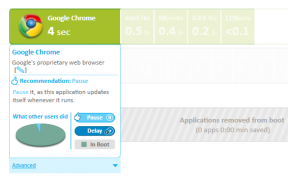Hur man ändrar användarnamn och visningsnamn på Snapchat
Miscellanea / / June 13, 2023
Snapchat har gett användarna mer kontroll genom att låta dem anpassa sina profiler. Och det senaste tillägget av användarnamnsanpassning har bara tagit detta ett steg längre. Men hur fungerar det? Fortsätt läsa när vi visar dig hur du ändrar ditt användarnamn och visningsnamn på Snapchat.

Till skillnad från ett visningsnamn är ett Snapchat-användarnamn unikt endast för dig. Ditt användarnamn kommer bara att visas på din profil eller när någon försöker lägga till dig på Snapchat. Ditt Snapchat-visningsnamn, å andra sidan, kommer att visas överallt, som dina Snaps, berättelser, Snap-kartor, etc. Det kan vara allt från ett namn till ett smeknamn eftersom, till skillnad från användarnamn, kan visningsnamn vara liknande mellan användare på Snapchat.
På den noten, låt oss kolla in alla sätt du kan ändra ditt användarnamn och visningsnamn på Snapchat.
Några saker att veta innan du ändrar ditt användarnamn på Snapchat
Innan vi diskuterar hur du ändrar ditt användarnamn på Snapchat, låt oss ta en snabb titt på begränsningar och några saker att tänka på när du byter användarnamn på Snapchat.

- Användarnamn kan endast ändras en gång per år. Om du nyligen har ändrat din, kommer alternativet att försvinna från din Snapchat tills året är slut.
- Alla användarnamn, när de har ändrats, kommer att gå förlorade för alltid. Det betyder att ditt gamla användarnamn inte längre kommer att vara tillgängligt, varken för dig eller någon annan.
- Användarnamnet måste vara tillgängligt. Eftersom varje användarnamn är unikt, om någon redan använder eller tidigare har använt ett användarnamn, kommer det att vara otillgängligt för dig när du gör ändringen.
- Alla Snapchat-användarnamn måste vara mellan 3-15 tecken långa.
- Snapchat-användarnamn måste börja med en bokstav. De kan dock sluta med ett nummer.
- Förutom siffror, latinska bokstäver och "-", "_" och "." är också tillåtna i ett Snapchat-användarnamn.
- Du kan inte använda några andra specialtecken som emoji eller mellanslag i ditt Snapchat-användarnamn.
Med det ur vägen, låt oss komma igång med stegen.
Hur du ändrar ditt användarnamn på Snapchat
Som nämnts ovan kan ditt Snapchat-användarnamn inte användas av någon annan, inklusive dig, efter att du ställt in eller ändrat det. Så var försiktig och ändra det bara om det är viktigt. Följ stegen nedan.
Steg 1: Öppna Snapchat-appen på din Android- eller iOS-enhet.
Steg 2: Tryck sedan på din profilikon.
Steg 3: Klicka här på kugghjulsikonen för att öppna inställningarna.

Steg 4: Gå till Användarnamn och tryck på ditt Snapchat-användarnamn.
Steg 5: Klicka här på Ändra användarnamn.

Steg 6: Klicka på Fortsätt för att bekräfta.
Steg 7: Ange ditt nya användarnamn.
Steg 8: När Snapchat bekräftar tillgängligheten för användarnamnet, tryck på Nästa.

Steg 9: Ange ditt Snapchat-lösenord och tryck på Bekräfta.
Steg 10: Tryck på Fortsätt.
Dricks: Om du inte längre vill ändra ditt Snapchat-användarnamn, tryck på Gå tillbaka och avsluta menyn.

Detta kommer att stänga fönstret och ändra ditt användarnamn på Snapchat.
Hur du ställer in eller ändrar ditt Snapchat-visningsnamn
Medan ditt Snapchat-användarnamn kan vara en sträng av komplicerade tecken, kan ditt Snapchat-visningsnamn vara något på den enklare sidan. Detta hjälper också till att göra din profil igenkännbar, särskilt jämfört med användarnamn. Så följ stegen nedan för att ställa in eller ändra ditt Snapchat-visningsnamn med hjälp av Snapchat-profilen och inställningssidan.
Notera: Vänner som lägger till dig från sina kontakter kan se ditt visningsnamn som det namn de har använt när de sparade din kontakt.
1. Använder profilsidan
Steg 1: Öppna Snapchat-appen.
Steg 2: Klicka här på din profilikon.
Steg 3: Tryck sedan på ditt visningsnamn.
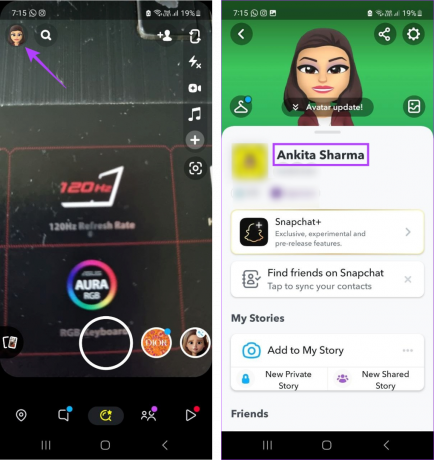
Steg 4: Redigera ditt visningsnamn som du vill och tryck på Spara.
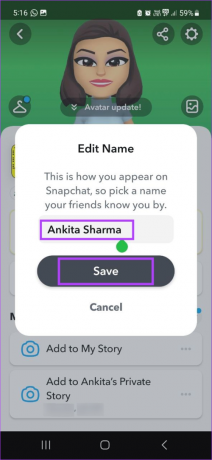
Detta kommer att ställa in eller ändra ditt Snapchat-visningsnamn. Du kan följa de ovannämnda stegen för att ändra ditt Snapchat-visningsnamn igen, eftersom det för närvarande inte finns någon gräns satt av Snapchat för hur många gånger du kan ändra ditt visningsnamn.
2. Använda Inställningsmenyn
Steg 1: Öppna Snapchat och tryck på din profilikon.
Steg 2: Tryck sedan på kugghjulsikonen i det övre högra hörnet.

Steg 3: Här, gå till Namn och tryck på ditt visningsnamn framför det.
Steg 4: Tryck på ditt visningsnamn.

Steg 5: När ändringarna har gjorts trycker du på Spara.
Dricks: Du kan också trycka på Ta bort namn om du vill ta bort ditt visningsnamn helt och hållet. Detta kommer att göra visningsnamnutrymmet tomt.
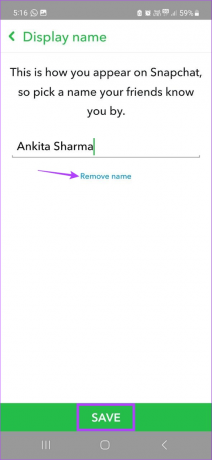
Detta kommer att ändra ditt Snapchat-visningsnamn enligt dina krav.
Bonus: Ändra någon annans visningsnamn på Snapchat
Snapchat låter sina användare lägga till häpnadsväckande 6000 vänner per konto. Detta ökar dock också chansen att dina nära vänner går vilse i havet av användare.
För att förhindra detta kan du också ändra någon annans visningsnamn på Snapchat. Ställ in det nya visningsnamnet till alla kända smeknamn eller fraser och hitta dina vänner direkt på Snapchat. Följ stegen nedan för att göra det.
Steg 1: Öppna Snapchat och tryck på chattikonen.
Steg 2: Klicka här på den användare vars visningsnamn du vill ändra.

Steg 3: Tryck på din väns visningsnamn.
Steg 4: Klicka här igen på visningsnamnet.

Steg 5: Redigera visningsnamnet och tryck på Spara.

Detta kommer att ändra visningen för den användaren. Du kan upprepa dessa steg för att ändra någon annans visningsnamn på Snapchat också.
Vanliga frågor om att ändra ditt namn på Snapchat
Att ändra ditt användarnamn på Snapchat beror mycket på tillgänglighet. Om ditt nuvarande visningsnamn är tillgängligt och inom Snapchats riktlinjer kan det endast användas som ditt användarnamn på Snapchat.
Även om du har ändrat ditt visningsnamn eller användarnamn på Snapchat, kan dina vänner fortfarande hitta dig genom att leta efter dig via e-post-ID eller mobilnummer som är kopplat till ditt Snapchat-konto. Du kan också skapa en Snapcode för din Snapchat profil och dela den. När den har skannats kommer det att tillåta dina vänner att hitta dig på Snapchat.
Anpassa din Snapchat
Vi hoppas att den här artikeln hjälpte dig att bättre förstå hur du kan ändra ditt användarnamn och visningsnamn på Snapchat. Dessutom kan du också ändra eller ta bort din nuvarande Snapchat Cameo för att ytterligare anpassa din Snapchat-profil.
Senast uppdaterad den 13 juni 2023
Ovanstående artikel kan innehålla affiliate-länkar som hjälper till att stödja Guiding Tech. Det påverkar dock inte vår redaktionella integritet. Innehållet förblir opartiskt och autentiskt.

Skriven av
En författare i hjärtat, Ankita älskar att skriva om Android- och Windows-ekosystem på Guiding Tech. På fritiden kan hon hittas utforska teknikrelaterade bloggar och videor. Annars kan du fånga henne fastkedjad vid sin bärbara dator, hålla deadlines, skriva manus och titta på program (vilket språk som helst!) i allmänhet.